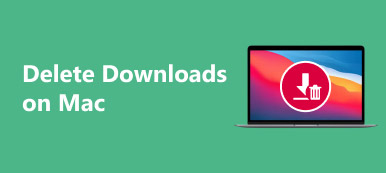A Mac felhasználók számára van egy Kuka a törölt fájlok tárolására, a törölt fájlok könnyen visszakereshetők belőle. Alternatív megoldásként azonnal visszavonhatja a törlést. Mi van, ha kiürítetted a szemetet? Szerencsére megpróbálhatja a Time Machine biztonsági mentését, hogy helyreállítsa az elemeket a kiürített kukából Mac számítógépen, ha külső meghajtóval készített biztonsági másolatot. Ha nem, akkor a Mac törölt fájlok helyreállítására szolgáló szoftverre támaszkodhat a véglegesen törölt fájlok helyreállításához a Mac rendszeren. Íme a négy módszer részletes lépései visszaállítja a törölt fájlokat a Mac rendszeren.
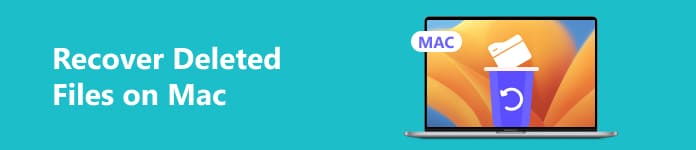
- 1. rész: Véglegesen törölt fájlok helyreállítása Mac rendszeren
- 2. rész. A Mac gépen törölt fájlok visszaállítása a kukából
- 3. rész. Törölt fájlok helyreállítása Mac rendszeren a Visszavonás kattintással
- 4. rész: Helyezze vissza a kiürült szemetet Macen a Time Machine Backup segítségével
- 5. rész: GYIK a törölt fájlok visszaállításával kapcsolatban Mac rendszeren
1. rész: Véglegesen törölt fájlok helyreállítása Mac rendszeren
Ha kiürítette a Kukát a Mac tárhelyéhez, vagy a fájljai vírustámadások vagy váratlan szoftverösszeomlás miatt eltűntek, megbízhat Apeaksoft Data Recovery hogy segítsen a törölt Mac-fájlok helyreállításában.

4,000,000 + Letöltések
Praktikus törölt vagy elveszett adatok helyreállítási program Mac és Windows felhasználók számára.
Hatékonyan állítsa vissza az összes típusú törölt vagy elveszett adatot Mac számítógépéről, beleértve a dokumentumokat, képeket, e-maileket, videókat és egyebeket.
Ez a biztonságos program lehetővé teszi a törölt fájlok visszaállítását a Mac kukáról, merevlemezről, flash meghajtóról, memóriakártyáról stb.
A beolvasott elemeket SPF-fájlokban tárolhatja későbbi helyreállítás céljából.
A kiürített Kuka visszaállítása Macen:
1 lépés Töltse le a Mac helyreállítási szoftvert a fenti Mac letöltés gombbal. A fő felületen válassza a lehetőséget Mac Data Recovery a bal oldalon.

2 lépés A Mac Data Recovery új felületén jól látható több rész a törölt fájlok helyreállításához. Először jelölje be a helyreállítani kívánt fájltípusokat. Másodszor, válassza ki a helyreállítani kívánt merevlemez-meghajtót. Most rákattinthat a Keresés gombot.

3 lépés Ha további törölt fájlokat szeretne felfedezni a találati listában, kattintson a gombra Deep Scan gombot a jobb felső sarokban. Van egy Szűrő funkció, amely lehetővé teszi a célfájlok gyors megtalálását.

4 lépés Ha sikeresen megtalálta a törölt Mac fájlokat, jelölje be őket, és kattintson a gombra Meggyógyul gomb. A felugró felületen válasszon ki egy mappát a Mac számítógépen a helyreállított fájlok tárolására.

2. rész. A Mac gépen törölt fájlok visszaállítása a kukából
Ha nem ürítse ki a kukát a Mac-en naponta, a törölt fájlok alapértelmezés szerint 30 napon belül tárolódnak. Könnyedén ugorhat a kukába, és visszaállíthatja a törölt Mac fájlokat.
1 lépés Kattintson az Kukába a szemetesdoboz szimbólummal a dokk jobb alsó sarkában.
2 lépés Görgessen le a visszaállítani kívánt törölt fájlok megkereséséhez. Közvetlenül visszahúzhatja őket az asztalra. Vagy kattintson a jobb gombbal, és válassza ki Visszatesz a Kuka visszaállításához Macen.
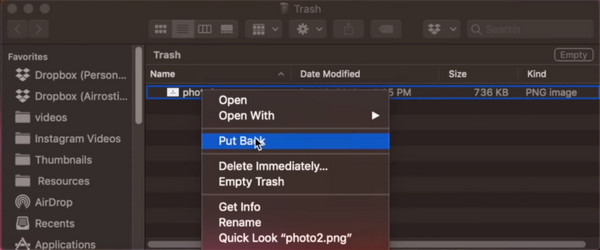
3. rész. Törölt fájlok helyreállítása Mac rendszeren a Visszavonás kattintással
Ez a művelet hasonló a fentihez. A Visszavonás kattintás csak akkor használható, ha törölt egy fájlt a Mac gépen.
1 lépés Miután törölte a fájlokat vagy áthelyezte őket a kukába, kattintson a Szerkesztés opciót a Mac képernyő tetején.
2 lépés választ Áthelyezés visszavonása… a legördülő listából. Itt láthatja az eredeti helyükre visszahelyezett törölt fájlokat. Megnyomhatod is parancs és a Z gombokat a törlés visszavonásához.
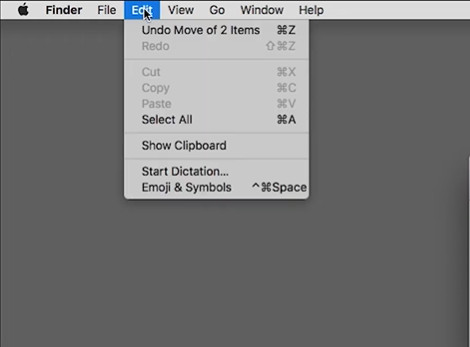
4. rész: Helyezze vissza a kiürült szemetet Macen a Time Machine Backup segítségével
Ha olyan külső tárolóeszközt használt, amely legalább kétszer akkora tárolókapacitással rendelkezik, mint a Mac és a Time Machine, hogy biztonsági másolatot készítsen Mac fájljairól, beleértve a dokumentumokat, e-maileket, zenét, fényképeket, alkalmazásokat stb. A gép biztonsági mentése. Ha nem készít biztonsági másolatot Mac számítógépéről a Time Machine segítségével, akkor az első megoldás segítségével helyreállíthatja az elemeket a Mac gép kiürített kukájából.
Az időgép helyreállítása:
1 lépés Kattintson az időgép szimbólumot a felső menüsorban. Válaszd ki a Írja Time Machine a legördülő listából.
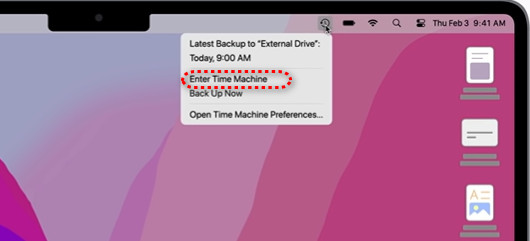
2 lépés Itt kiválaszthatja azt a mappát, ahol a törölt fájlokat tárolta. Ha nem emlékszik, hová mentette utoljára a törölt fájlt, beírhatja a kulcsszót a keresősávba, vagy rendezheti a törölt fájlt név, dátum stb. szerint.
3 lépés Ha kiválasztott egy mappát, a Time Machine részletes idővonalat jelenít meg a jobb szélen. Kattintson egy fájlra, és nyomja meg a szóköz billentyűt az előnézet megtekintéséhez.
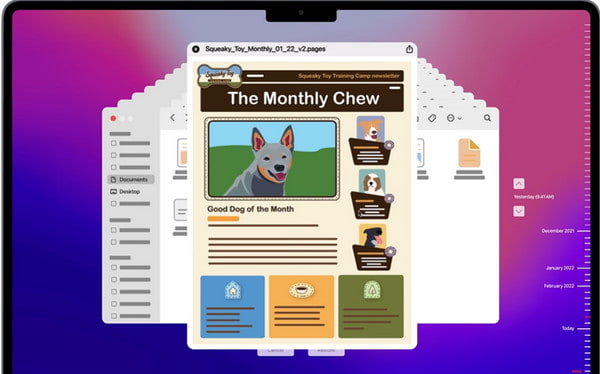
4 lépés Válassza ki a visszaállítani kívánt törölt fájlt, és kattintson a gombra Visszaad gombot alul.
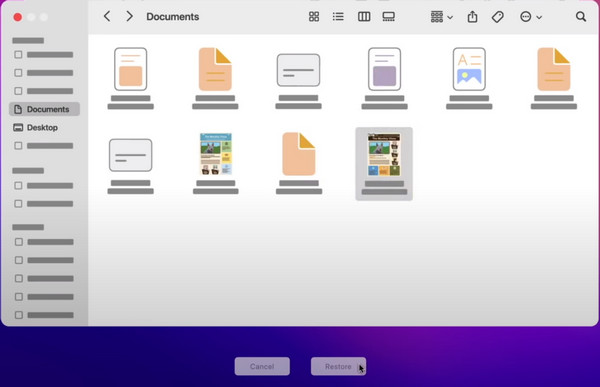
5. rész: GYIK a törölt fájlok visszaállításával kapcsolatban Mac rendszeren
Hogyan léphetek be helyreállítási módba Mac számítógépen?
Ha Mac helyreállítási módot szeretne használni, kattintson az Apple menüre az Apple szimbólummal a bal felső sarokban. Válaszd ki a Újraindítás opciót, és azonnal nyomja meg a gombot parancs és a R gombokat, amíg meg nem jelenik az Apple logó. Itt választhat a Mac helyreállítási módból.
Hogyan törölhetem a rendszer gyorsítótárát a Mac gépemen?
Nyissa meg a Finder alkalmazást Mac számítógépén. Válassza ki Go to Folder tól Go menü. Másolás és beillesztés / Library / Caches és nyomja meg a gombot Visszatérés kulcs. Ezután szelektíven áthelyezheti őket a Kukába, és felszabadíthatja tárhelyét.
Hogyan készíthet biztonsági másolatot a Macről a Time Machine segítségével?
Készítsen elő egy olyan tárolóeszközt, amely legalább kétszer akkora tárolókapacitással rendelkezik, mint a Mac, és csatlakoztassa a Machez. Lépjen az Apple menübe a tetején, és válassza ki Rendszerbeállítások. Menj általános > időgép > Biztonsági lemez hozzáadása. Válassza ki a csatlakoztatott eszközt, és válassza ki Lemez beállítása.
Következtetés
Az ebben az útmutatóban felsorolt 4 módszerrel gyorsan visszaállíthatja a törölt fájlokat Mac számítógépen biztonsági mentéssel vagy anélkül. Itt ajánljuk Önnek Apeaksoft Data Recovery, ezzel a professzionális Mac helyreállítási eszközzel könnyedén visszaállítja a véglegesen törölt fájlokat a Mac rendszeren.